Azure CLI를 사용하여 완전한 Linux 가상 머신 만들기
적용 대상: ✔️ Linux VM
Azure에서 가상 머신(VM)를 신속하게 만들려면 기본 값을 사용하여 모든 필요한 지원 리소스를 생성하는 단일 Azure CLI 명령을 사용할 수 있습니다. 가상 네트워크, 공용 IP 주소 및 네트워크 보안 그룹 규칙 등의 리소스는 자동으로 생성됩니다. 프로덕션 환경에서의 더 높은 제어를 위해 미리 이 리소스를 만들어 VM을 여기에 추가할 수 있습니다. 이 문서에서는 VM을 만들고 지원 리소스를 하나씩 만드는 방법을 안내합니다.
최신 Azure CLI를 설치했고 az login을 사용하여 Azure 계정에 로그인했는지 확인합니다.
다음 예제에서 매개 변수 이름을 고유한 값으로 바꿉니다. 예제 매개 변수 이름에는 myResourceGroup, myVnet, myVM이 포함됩니다.
리소스 그룹 만들기
Azure 리소스 그룹은 Azure 리소스가 배포 및 관리되는 논리적 컨테이너입니다. 리소스 그룹은 가상 머신과 지원하는 가상 네트워크 리소스에 앞서 만들어져야 합니다. az group create을 사용하여 리소스 그룹을 만듭니다. 다음 예제에서는 eastus 위치에 myResourceGroup이라는 리소스 그룹을 만듭니다.
az group create --name myResourceGroup --location eastus
기본적으로 Azure CLI 명령의 출력은 JSON(JavaScript Object Notation)으로 제공됩니다. 예를 들어 기본 출력을 목록이나 테이블로 변경하려면 az config set core.output=table을 사용합니다. 출력 형식을 1번 변경하기 위해 명령에 --output을 추가할 수도 있습니다. 다음 예제에서는 az group create 명령에서의 JSON 출력을 표시합니다.
{
"id": "/subscriptions/guid/resourceGroups/myResourceGroup",
"location": "eastus",
"name": "myResourceGroup",
"properties": {
"provisioningState": "Succeeded"
},
"tags": null
}
가상 네트워크 및 서브넷 만들기
다음에는 Azure에서 실행되는 가상 네트워크와, VM을 만들 수 있는 서브넷을 만듭니다. az network vnet create를 사용하여 이름이 myVnet이고 주소 접두사가 192.168.0.0/16인 가상 네트워크를 만듭니다. 주소 접두사로 192.168.1.0/24를 사용하는 mySubnet이라는 서브넷도 추가합니다.
az network vnet create \
--resource-group myResourceGroup \
--name myVnet \
--address-prefix 192.168.0.0/16 \
--subnet-name mySubnet \
--subnet-prefix 192.168.1.0/24
출력은 가상 네트워크 내에서 논리적으로 만들어진 서브넷이 표시됩니다.
{
"addressSpace": {
"addressPrefixes": [
"192.168.0.0/16"
]
},
"dhcpOptions": {
"dnsServers": []
},
"etag": "W/\"e95496fc-f417-426e-a4d8-c9e4d27fc2ee\"",
"id": "/subscriptions/guid/resourceGroups/myResourceGroup/providers/Microsoft.Network/virtualNetworks/myVnet",
"location": "eastus",
"name": "myVnet",
"provisioningState": "Succeeded",
"resourceGroup": "myResourceGroup",
"resourceGuid": "ed62fd03-e9de-430b-84df-8a3b87cacdbb",
"subnets": [
{
"addressPrefix": "192.168.1.0/24",
"etag": "W/\"e95496fc-f417-426e-a4d8-c9e4d27fc2ee\"",
"id": "/subscriptions/guid/resourceGroups/myResourceGroup/providers/Microsoft.Network/virtualNetworks/myVnet/subnets/mySubnet",
"ipConfigurations": null,
"name": "mySubnet",
"networkSecurityGroup": null,
"provisioningState": "Succeeded",
"resourceGroup": "myResourceGroup",
"resourceNavigationLinks": null,
"routeTable": null
}
],
"tags": {},
"type": "Microsoft.Network/virtualNetworks",
"virtualNetworkPeerings": null
}
공용 IP 주소 만들기
이제 az network public-ip create를 사용하여 공용 IP 주소를 만듭니다. 이 공용 IP 주소를 사용하면 인터넷에서 VM에 연결할 수 있습니다. 기본 주소가 동적이므로 --domain-name-label 매개 변수를 사용하여 명명된 DNS 항목을 만듭니다. 다음 예제는 mypublicdns라는 DNS 이름으로 myPublicIP라는 공용 IP를 만듭니다. DNS 이름은 고유해야 하므로 자체 DNS 이름을 입력합니다.
az network public-ip create \
--resource-group myResourceGroup \
--name myPublicIP \
--dns-name mypublicdns
출력
{
"publicIp": {
"dnsSettings": {
"domainNameLabel": "mypublicdns",
"fqdn": "mypublicdns.eastus.cloudapp.azure.com",
"reverseFqdn": null
},
"etag": "W/\"2632aa72-3d2d-4529-b38e-b622b4202925\"",
"id": "/subscriptions/guid/resourceGroups/myResourceGroup/providers/Microsoft.Network/publicIPAddresses/myPublicIP",
"idleTimeoutInMinutes": 4,
"ipAddress": null,
"ipConfiguration": null,
"location": "eastus",
"name": "myPublicIP",
"provisioningState": "Succeeded",
"publicIpAddressVersion": "IPv4",
"publicIpAllocationMethod": "Dynamic",
"resourceGroup": "myResourceGroup",
"resourceGuid": "4c65de38-71f5-4684-be10-75e605b3e41f",
"tags": null,
"type": "Microsoft.Network/publicIPAddresses"
}
}
네트워크 보안 그룹 만들기
VM 내/외부 네트워크 트래픽의 흐름을 제어하려면 네트워크 보안 그룹을 가상 NIC 또는 서브넷에 적용합니다. 다음 예제에서는 az network nsg create를 사용하여 myNetworkSecurityGroup이라는 네트워크 보안 그룹을 만듭니다.
az network nsg create \
--resource-group myResourceGroup \
--name myNetworkSecurityGroup
특정 트래픽을 허용하거나 거부하는 규칙을 정의합니다. (SSH를 지원하기 위해) 포트 22에 인바운드 연결이 가능하도록 하려면 az network nsg rule create를 사용하여 인바운드 규칙을 만듭니다. 다음 예제에서는 myNetworkSecurityGroupRuleSSH이라는 규칙을 만듭니다.
az network nsg rule create \
--resource-group myResourceGroup \
--nsg-name myNetworkSecurityGroup \
--name myNetworkSecurityGroupRuleSSH \
--protocol tcp \
--priority 1000 \
--destination-port-range 22 \
--access allow
포트 80에서 인바운드 연결을 허용하기 위해(웹 트래픽의 경우) 다른 네트워크 보안 그룹 규칙을 추가합니다. 다음 예제에서는 myNetworkSecurityGroupRuleHTTP라는 규칙을 만듭니다.
az network nsg rule create \
--resource-group myResourceGroup \
--nsg-name myNetworkSecurityGroup \
--name myNetworkSecurityGroupRuleWeb \
--protocol tcp \
--priority 1001 \
--destination-port-range 80 \
--access allow
az network nsg show를 사용하여 네트워크 보안 그룹 및 규칙을 검사합니다.
az network nsg show --resource-group myResourceGroup --name myNetworkSecurityGroup
출력
{
"defaultSecurityRules": [
{
"access": "Allow",
"description": "Allow inbound traffic from all VMs in VNET",
"destinationAddressPrefix": "VirtualNetwork",
"destinationPortRange": "*",
"direction": "Inbound",
"etag": "W/\"3371b313-ea9f-4687-a336-a8ebdfd80523\"",
"id": "/subscriptions/guid/resourceGroups/myResourceGroup/providers/Microsoft.Network/networkSecurityGroups/myNetworkSecurityGroup/defaultSecurityRules/AllowVnetInBound",
"name": "AllowVnetInBound",
"priority": 65000,
"protocol": "*",
"provisioningState": "Succeeded",
"resourceGroup": "myResourceGroup",
"sourceAddressPrefix": "VirtualNetwork",
"sourcePortRange": "*"
},
{
"access": "Allow",
"description": "Allow inbound traffic from azure load balancer",
"destinationAddressPrefix": "*",
"destinationPortRange": "*",
"direction": "Inbound",
"etag": "W/\"3371b313-ea9f-4687-a336-a8ebdfd80523\"",
"id": "/subscriptions/guid/resourceGroups/myResourceGroup/providers/Microsoft.Network/networkSecurityGroups/myNetworkSecurityGroup/defaultSecurityRules/AllowAzureLoadBalancerInBou",
"name": "AllowAzureLoadBalancerInBound",
"priority": 65001,
"protocol": "*",
"provisioningState": "Succeeded",
"resourceGroup": "myResourceGroup",
"sourceAddressPrefix": "AzureLoadBalancer",
"sourcePortRange": "*"
},
{
"access": "Deny",
"description": "Deny all inbound traffic",
"destinationAddressPrefix": "*",
"destinationPortRange": "*",
"direction": "Inbound",
"etag": "W/\"3371b313-ea9f-4687-a336-a8ebdfd80523\"",
"id": "/subscriptions/guid/resourceGroups/myResourceGroup/providers/Microsoft.Network/networkSecurityGroups/myNetworkSecurityGroup/defaultSecurityRules/DenyAllInBound",
"name": "DenyAllInBound",
"priority": 65500,
"protocol": "*",
"provisioningState": "Succeeded",
"resourceGroup": "myResourceGroup",
"sourceAddressPrefix": "*",
"sourcePortRange": "*"
},
{
"access": "Allow",
"description": "Allow outbound traffic from all VMs to all VMs in VNET",
"destinationAddressPrefix": "VirtualNetwork",
"destinationPortRange": "*",
"direction": "Outbound",
"etag": "W/\"3371b313-ea9f-4687-a336-a8ebdfd80523\"",
"id": "/subscriptions/guid/resourceGroups/myResourceGroup/providers/Microsoft.Network/networkSecurityGroups/myNetworkSecurityGroup/defaultSecurityRules/AllowVnetOutBound",
"name": "AllowVnetOutBound",
"priority": 65000,
"protocol": "*",
"provisioningState": "Succeeded",
"resourceGroup": "myResourceGroup",
"sourceAddressPrefix": "VirtualNetwork",
"sourcePortRange": "*"
},
{
"access": "Allow",
"description": "Allow outbound traffic from all VMs to Internet",
"destinationAddressPrefix": "Internet",
"destinationPortRange": "*",
"direction": "Outbound",
"etag": "W/\"3371b313-ea9f-4687-a336-a8ebdfd80523\"",
"id": "/subscriptions/guid/resourceGroups/myResourceGroup/providers/Microsoft.Network/networkSecurityGroups/myNetworkSecurityGroup/defaultSecurityRules/AllowInternetOutBound",
"name": "AllowInternetOutBound",
"priority": 65001,
"protocol": "*",
"provisioningState": "Succeeded",
"resourceGroup": "myResourceGroup",
"sourceAddressPrefix": "*",
"sourcePortRange": "*"
},
{
"access": "Deny",
"description": "Deny all outbound traffic",
"destinationAddressPrefix": "*",
"destinationPortRange": "*",
"direction": "Outbound",
"etag": "W/\"3371b313-ea9f-4687-a336-a8ebdfd80523\"",
"id": "/subscriptions/guid/resourceGroups/myResourceGroup/providers/Microsoft.Network/networkSecurityGroups/myNetworkSecurityGroup/defaultSecurityRules/DenyAllOutBound",
"name": "DenyAllOutBound",
"priority": 65500,
"protocol": "*",
"provisioningState": "Succeeded",
"resourceGroup": "myResourceGroup",
"sourceAddressPrefix": "*",
"sourcePortRange": "*"
}
],
"etag": "W/\"3371b313-ea9f-4687-a336-a8ebdfd80523\"",
"id": "/subscriptions/guid/resourceGroups/myResourceGroup/providers/Microsoft.Network/networkSecurityGroups/myNetworkSecurityGroup",
"location": "eastus",
"name": "myNetworkSecurityGroup",
"networkInterfaces": null,
"provisioningState": "Succeeded",
"resourceGroup": "myResourceGroup",
"resourceGuid": "47a9964e-23a3-438a-a726-8d60ebbb1c3c",
"securityRules": [
{
"access": "Allow",
"description": null,
"destinationAddressPrefix": "*",
"destinationPortRange": "22",
"direction": "Inbound",
"etag": "W/\"9e344b60-0daa-40a6-84f9-0ebbe4a4b640\"",
"id": "/subscriptions/guid/resourceGroups/myResourceGroup/providers/Microsoft.Network/networkSecurityGroups/myNetworkSecurityGroup/securityRules/myNetworkSecurityGroupRuleSSH",
"name": "myNetworkSecurityGroupRuleSSH",
"priority": 1000,
"protocol": "Tcp",
"provisioningState": "Succeeded",
"resourceGroup": "myResourceGroup",
"sourceAddressPrefix": "*",
"sourcePortRange": "*"
},
{
"access": "Allow",
"description": null,
"destinationAddressPrefix": "*",
"destinationPortRange": "80",
"direction": "Inbound",
"etag": "W/\"9e344b60-0daa-40a6-84f9-0ebbe4a4b640\"",
"id": "/subscriptions/guid/resourceGroups/myResourceGroup/providers/Microsoft.Network/networkSecurityGroups/myNetworkSecurityGroup/securityRules/myNetworkSecurityGroupRuleWeb",
"name": "myNetworkSecurityGroupRuleWeb",
"priority": 1001,
"protocol": "Tcp",
"provisioningState": "Succeeded",
"resourceGroup": "myResourceGroup",
"sourceAddressPrefix": "*",
"sourcePortRange": "*"
}
],
"subnets": null,
"tags": null,
"type": "Microsoft.Network/networkSecurityGroups"
}
가상 NIC 만들기
가상 네트워크 인터페이스 카드(NIC)는 사용할 때 규칙을 적용할 수 있으므로 프로그래밍 방식으로 사용할 수 있습니다. VM 크기에 따라 여러 가상 NIC를 VM에 연결할 수 있습니다. 다음 az network nic create 명령에서 myNic이라는 NIC를 만들고 네트워크 보안 그룹과 연결합니다. 공용 IP 주소 myPublicIP도 가상 NIC에 연결됩니다.
az network nic create \
--resource-group myResourceGroup \
--name myNic \
--vnet-name myVnet \
--subnet mySubnet \
--public-ip-address myPublicIP \
--network-security-group myNetworkSecurityGroup
출력
{
"NewNIC": {
"dnsSettings": {
"appliedDnsServers": [],
"dnsServers": [],
"internalDnsNameLabel": null,
"internalDomainNameSuffix": "brqlt10lvoxedgkeuomc4pm5tb.bx.internal.cloudapp.net",
"internalFqdn": null
},
"enableAcceleratedNetworking": false,
"enableIpForwarding": false,
"etag": "W/\"04b5ab44-d8f4-422a-9541-e5ae7de8466d\"",
"id": "/subscriptions/guid/resourceGroups/myResourceGroup/providers/Microsoft.Network/networkInterfaces/myNic",
"ipConfigurations": [
{
"applicationGatewayBackendAddressPools": null,
"etag": "W/\"04b5ab44-d8f4-422a-9541-e5ae7de8466d\"",
"id": "/subscriptions/guid/resourceGroups/myResourceGroup/providers/Microsoft.Network/networkInterfaces/myNic/ipConfigurations/ipconfig1",
"loadBalancerBackendAddressPools": null,
"loadBalancerInboundNatRules": null,
"name": "ipconfig1",
"primary": true,
"privateIpAddress": "192.168.1.4",
"privateIpAddressVersion": "IPv4",
"privateIpAllocationMethod": "Dynamic",
"provisioningState": "Succeeded",
"publicIpAddress": {
"dnsSettings": null,
"etag": null,
"id": "/subscriptions/guid/resourceGroups/myResourceGroup/providers/Microsoft.Network/publicIPAddresses/myPublicIP",
"idleTimeoutInMinutes": null,
"ipAddress": null,
"ipConfiguration": null,
"location": null,
"name": null,
"provisioningState": null,
"publicIpAddressVersion": null,
"publicIpAllocationMethod": null,
"resourceGroup": "myResourceGroup",
"resourceGuid": null,
"tags": null,
"type": null
},
"resourceGroup": "myResourceGroup",
"subnet": {
"addressPrefix": null,
"etag": null,
"id": "/subscriptions/guid/resourceGroups/myResourceGroup/providers/Microsoft.Network/virtualNetworks/myVnet/subnets/mySubnet",
"ipConfigurations": null,
"name": null,
"networkSecurityGroup": null,
"provisioningState": null,
"resourceGroup": "myResourceGroup",
"resourceNavigationLinks": null,
"routeTable": null
}
}
],
"location": "eastus",
"macAddress": null,
"name": "myNic",
"networkSecurityGroup": {
"defaultSecurityRules": null,
"etag": null,
"id": "/subscriptions/guid/resourceGroups/myResourceGroup/providers/Microsoft.Network/networkSecurityGroups/myNetworkSecurityGroup",
"location": null,
"name": null,
"networkInterfaces": null,
"provisioningState": null,
"resourceGroup": "myResourceGroup",
"resourceGuid": null,
"securityRules": null,
"subnets": null,
"tags": null,
"type": null
},
"primary": null,
"provisioningState": "Succeeded",
"resourceGroup": "myResourceGroup",
"resourceGuid": "b3dbaa0e-2cf2-43be-a814-5cc49fea3304",
"tags": null,
"type": "Microsoft.Network/networkInterfaces",
"virtualMachine": null
}
}
가용성 집합 만들기
가용성 집합은 장애 도메인 및 업데이트 도메인에 걸쳐 VM을 분산하는 데 유용합니다. 당장은 하나의 VM만 만든다 하더라도 향후 확장하기 쉽게 가용성 집합을 사용하는 것이 가장 좋습니다.
장애 도메인은 공통의 전원 및 네트워크 스위치를 공유하는 가상 머신 그룹을 정의합니다. 기본적으로 가용성 집합 안에 구성된 가상 머신은 최대 3개의 장애 도메인에 분산되어 있습니다. 이러한 장애 도메인 중 하나에서 발생한 하드웨어 문제가 앱을 실행 중인 모든 VM에 영향을 미치지 않습니다.
업데이트 도메인은 동시에 다시 부팅할 수 있는 가상 머신 그룹과 기본 물리적 하드웨어를 나타냅니다. 계획된 유지 보수 중에 업데이트 도메인의 재부팅 순서는 순차적으로 진행되지 않을 수 있으며, 한 번에 하나의 업데이트 도메인만 재부팅됩니다.
Azure는 가용성 집합에 VM을 배치할 때 VM을 전체 장애 및 업데이트 도메인에 자동으로 분산합니다. 자세한 내용은 VM의 가용성 관리를 참조하세요.
az vm availability-set create를 사용하여 VM에 대한 가용성 집합을 만듭니다. 다음 예제는 myAvailabilitySet이라는 가용성 집합을 만듭니다.
az vm availability-set create \
--resource-group myResourceGroup \
--name myAvailabilitySet
출력에서 장애 도메인과 업데이트 도메인을 알립니다.
{
"id": "/subscriptions/guid/resourceGroups/myResourceGroup/providers/Microsoft.Compute/availabilitySets/myAvailabilitySet",
"location": "eastus",
"managed": null,
"name": "myAvailabilitySet",
"platformFaultDomainCount": 2,
"platformUpdateDomainCount": 5,
"resourceGroup": "myResourceGroup",
"sku": {
"capacity": null,
"managed": true,
"tier": null
},
"statuses": null,
"tags": {},
"type": "Microsoft.Compute/availabilitySets",
"virtualMachines": []
}
VM 만들기
인터넷에서 액세스 가능한 VM을 지원하기 위해 네트워크 리소스를 만들었습니다. 이제 VM을 만들어 SSH 키로 보호합니다. 이 예에서는 가장 최근의 LTS를 기반으로 Ubuntu VM을 만들겠습니다. Azure VM 이미지 찾기에서 설명한 대로 az vm image list를 통해 추가적인 이미지를 찾을 수 있습니다.
인증에 사용할 SSH 키를 지정합니다. SSH 공개 키 쌍이 없는 경우 만들거나 --generate-ssh-keys 매개 변수를 사용하여 만들 수 있습니다. 키 쌍이 있으면 이 매개 변수는 ~/.ssh의 기존 키를 사용합니다.
az vm create 명령으로 모든 리소스 및 정보를 결합하여 VM을 만듭니다. 다음 예제에서는 myVM이라는 VM을 만듭니다.
az vm create \
--resource-group myResourceGroup \
--name myVM \
--location eastus \
--availability-set myAvailabilitySet \
--nics myNic \
--image Ubuntu2204 \
--admin-username azureuser \
--generate-ssh-keys
공용 IP 주소를 만들 때 제공한 DNS 항목이 있는 VM에 대한 SSH. 이 fqdn은 VM을 만들 때 출력에 표시됩니다.
{
"fqdns": "mypublicdns.eastus.cloudapp.azure.com",
"id": "/subscriptions/guid/resourceGroups/myResourceGroup/providers/Microsoft.Compute/virtualMachines/myVM",
"location": "eastus",
"macAddress": "00-0D-3A-13-71-C8",
"powerState": "VM running",
"privateIpAddress": "192.168.1.5",
"publicIpAddress": "13.90.94.252",
"resourceGroup": "myResourceGroup"
}
ssh azureuser@mypublicdns.eastus.cloudapp.azure.com
출력
The authenticity of host 'mypublicdns.eastus.cloudapp.azure.com (13.90.94.252)' can't be established.
ECDSA key fingerprint is SHA256:SylINP80Um6XRTvWiFaNz+H+1jcrKB1IiNgCDDJRj6A.
Are you sure you want to continue connecting (yes/no)? yes
Warning: Permanently added 'mypublicdns.eastus.cloudapp.azure.com,13.90.94.252' (ECDSA) to the list of known hosts.
Welcome to Ubuntu 16.04.3 LTS (GNU/Linux 4.11.0-1016-azure x86_64)
* Documentation: https://help.ubuntu.com
* Management: https://landscape.canonical.com
* Support: https://ubuntu.com/advantage
Get cloud support with Ubuntu Advantage Cloud Guest:
https://www.ubuntu.com/business/services/cloud
0 packages can be updated.
0 updates are security updates.
The programs included with the Ubuntu system are free software;
the exact distribution terms for each program are described in the
individual files in /usr/share/doc/*/copyright.
Ubuntu comes with ABSOLUTELY NO WARRANTY, to the extent permitted by
applicable law.
To run a command as administrator (user "root"), use "sudo <command>".
See "man sudo_root" for details.
azureuser@myVM:~$
NGINX를 설치하고 VM에 대한 트래픽 흐름을 확인할 수 있습니다. 다음과 같이 NGINX를 설치합니다.
sudo apt-get install -y nginx
작동 중인 기본 NGINX 사이트를 확인하려면 웹 브라우저를 열고 FQDN을 입력합니다.
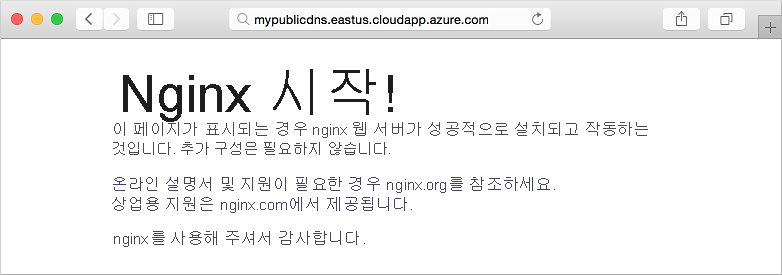
템플릿으로 내보내기
동일한 매개 변수를 사용하여 추가 개발 환경을 만들려고 하거나 일치하는 프로덕션 환경을 만들려면 어떻게 해야 할까요? Resource Manager는 사용자 환경에 대한 모든 매개 변수를 정의하는 JSON 템플릿을 사용합니다. 이 JSON 템플릿을 참조하여 전체 환경을 빌드합니다. JSON 템플릿을 수동으로 빌드하거나 기존 환경을 내보내 JSON 템플릿을 만들 수 있습니다. 다음과 같이 az group export를 사용하여 리소스 그룹을 내보냅니다.
az group export --name myResourceGroup > myResourceGroup.json
이 명령을 실행하면 myResourceGroup.json 파일이 현재 작업 디렉터리에 만들어집니다. 이 템플릿에서 환경을 만들면 모든 리소스 이름을 입력하라는 메시지가 표시됩니다. az group export 명령에 --include-parameter-default-value 매개 변수를 추가하여 템플릿 파일에 이러한 이름을 입력할 수 있습니다. JSON 템플릿을 편집하여 리소스 이름을 지정하거나 리소스 이름을 지정하는 parameters.json 파일을 만듭니다 .
템플릿에서 환경을 만들려면 다음과 같이 az deployment group create를 사용합니다.
az deployment group create \
--resource-group myNewResourceGroup \
--template-file myResourceGroup.json
템플릿에서 배포하는 방법에 대해 자세히 읽어볼 수 있습니다. 환경을 점진적으로 업데이트하고, 매개 변수 파일을 사용하고, 단일 스토리지 위치에서 템플릿에 액세스하는 방법을 알아봅니다.
다음 단계
이제 여러 네트워킹 구성 요소 및 VM을 사용할 준비가 되셨습니다. 이 샘플 환경에 사용하여 여기에 소개된 핵심 구성 요소로 애플리케이션을 빌드할 수 있습니다.